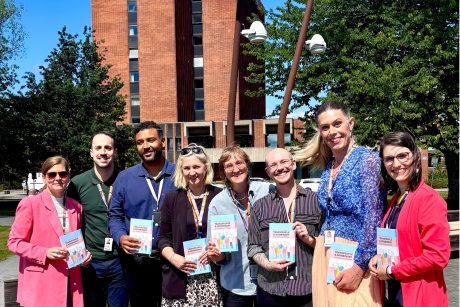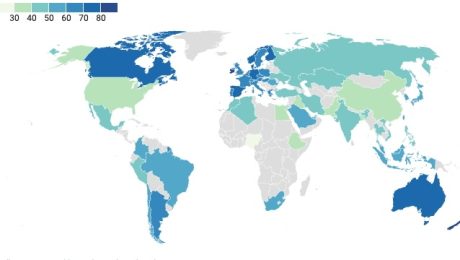Nu är lönedatabasen Saco Lönesök uppdaterad med 74 000 ingenjörslöner. Anna Ihrfors Wikström, statistiker på Sveriges Ingenjörer, tipsar om hur man söker i databasen, och vad som är viktigt att tänka på just i år.
Nu har databasen Saco lönesök uppdaterats med ingenjörernas löner för 2022. Men de som har använt Saco lönesök tidigare kommer upptäcka att det ser lite annorlunda ut i år.
Om lönestatistiken
Sveriges Ingenjörers lönestatistik bygger på uppgifter från den löneenkät som förbundet skickar ut till medlemmarna varje år. Omkring 74 000 yrkesverksamma medlemmar svarade på den senaste enkäten.
– För att göra Saco lönesök enklare att använda och lite modernare har vi gjort en del designförändringar, säger Anna Ihrfors Wikström, statistiker på Sveriges Ingenjörer.
På startsidan gör man det första valet mellan enkel och avancerad sökning. Den enkla sökningen är bra om du vill få en snabb överblick av ditt löneläge.
– Den avancerade sökningen ger många fler möjligheter. Där kan du förfina din sökning och bättre jämföra dig med ingenjörer som har samma erfarenhet och utbildning som du.
Så gör du rätt urval
Den som väljer avancerad sökning börjar med att välja rätt filter i vänsterspalten. Ange vilken sektor du arbetar i och vilken utbildning och inriktning du har. Där finns fler filter som gör din sökning mer träffsäker. Du kan exempelvis ange om du är konsult.
Över tabellen som visas på sidan kan du välja fast lön eller total lön. Med total lön menas lön inklusive bonus och olika förmåner.
I det förinställda läget visas löner utifrån födelseår i femårsklasser. Under fliken ”Presentationssätt”, till höger över tabellen, kan du göra andra urval.
Genom att fylla i din månadslön i rutan till höger under tabellen kan du jämföra din lön med andra.
Medlemmar i offentlig sektor kan också söka i statistik som samlas in via arbetsgivare. I vänsterspalten under fliken ”Insamlingskälla” väljer man ”Löner från arbetsgivare”.
Har du inte använt Saco lönesök tidigare eller inte hittar rätt på den nya sidan finns det en instruktionsfilm för den avancerade sökningen. Du hittar den längst ner på sidan under rubriken ”Förklaringar och hjälp”.
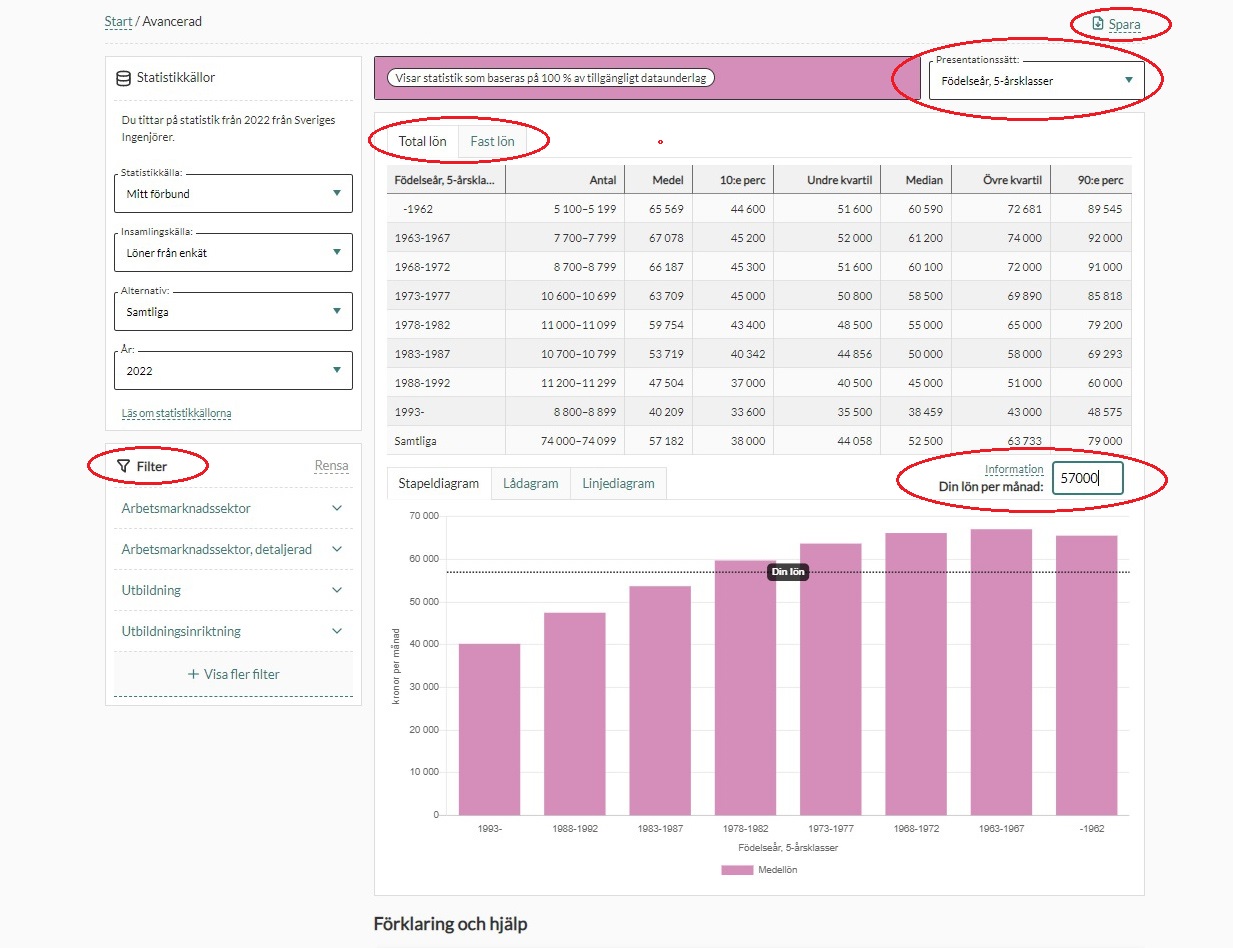
I år har Saco lönesök ett nytt utseende. I vänsterspalten kan du ange vilken sektor du arbetar i och vilken utbildning och inriktning du har. Under ”Filter” i vänsterspalten och ”Presentationssätt” högst upp till höger finns fler valmöjligheter för din sökning. Kom ihåg att välja ”fast lön” eller ”total lön” till vänster ovanför tabellen.
Anna Ihrfors Wikström har flera söktips både till medlemmar som aldrig sökt tidigare och till dem som har använt Saco Lönesök men funderar på vad som är viktigt att tänka på för att få relevanta jämförelser.
Här hittar du till Saco Lönesök (inlogg krävs).
11 tips på hur du söker i lönestatistiken
- Välj sektor
Du kan starta din sökning med att ange arbetsmarknadssektor, alltså om du arbetar i ett privat bolag, inom stat, kommun eller region. Det gör du under ”Filter” i spalten till vänster. - Välj utbildning
I vänsterspalten under ”Filter” kan du också välja utbildning och inriktning. - Gör urval och välj presentationssätt
Till höger ovanför diagrammet hittar du knappen ”Presentationssätt” där du får fler valmöjligheter. - Begränsa dina val
Tänk på att inte göra din sökning för detaljerad. Ju fler val du gör desto mindre blir urvalet. Blir underlaget för litet får du besked om det. - Välj lön med eller utan förmåner
Till vänster över tabellen väljer du ”fast lön” eller ”total lön”. I total lön ingår bonus och olika förmåner som exempelvis subventionerad lunch eller tjänstebil. - Övertidsersättning eller inte
Det är också viktigt att du anger om du har rätt till övertidsersättning eller inte, det påverkar också lönen. Det anger du antingen under ”Filter” i vänsterspalten, eller under fliken ”Presentationssätt”. - Jämför din lön i ett diagram
Du kan också skriva in din egen lön och se hur den ligger till i jämförelse med det urval du har gjort. Det gör du i rutan till höger under tabellen. - Spara din sökning
Du kan också spara din sökning antingen som PDF eller som Excelfil. Högst upp till höger ovanför ”presentationssätt” finns ”Spara-knappen”. - Se arbetsgivarens statistik
Om du är anställd i offentlig sektor kan du också söka i statistik som samlats in via arbetsgivare. I vänsterspalten under fliken ”Insamlingskälla” väljer du ”Löner från arbetsgivare”. Där används andra befattningar än i löneenkäten och kan ge dig en bättre jämförelse. - Lön på första jobbet
Är du alldeles i början av din karriär kan du i vänsterspalten, under rubriken ”Alternativ” välja ”Nyexaminerad”. Den visar löner för ingenjörer som tog examen 2021 eller 2022. Du kan ange om du är civil- eller högskoleingenjör, vilken sektor du arbetar i och i vilken region i landet. - Chef, konsult eller anställd i högskolan
Det finns ytterligare val som du kan göra beroende på typ av tjänst och befattning. Är du chef kan du välja bland fem olika chefsnivåer. Är du konsult kan du söka bland fyra olika typer på konsulter. Om du arbetar inom högskolan finns det tio olika befattningar att välja mellan. Du väljer inställningar under ”Filter” i vänsterspalten eller under ”Presentationssätt”.